【MA対応】ステータスヘイロー/StatusHalo V1.2(VRC用アクセサリー/ギミック/便利)
- Digital600 JPY






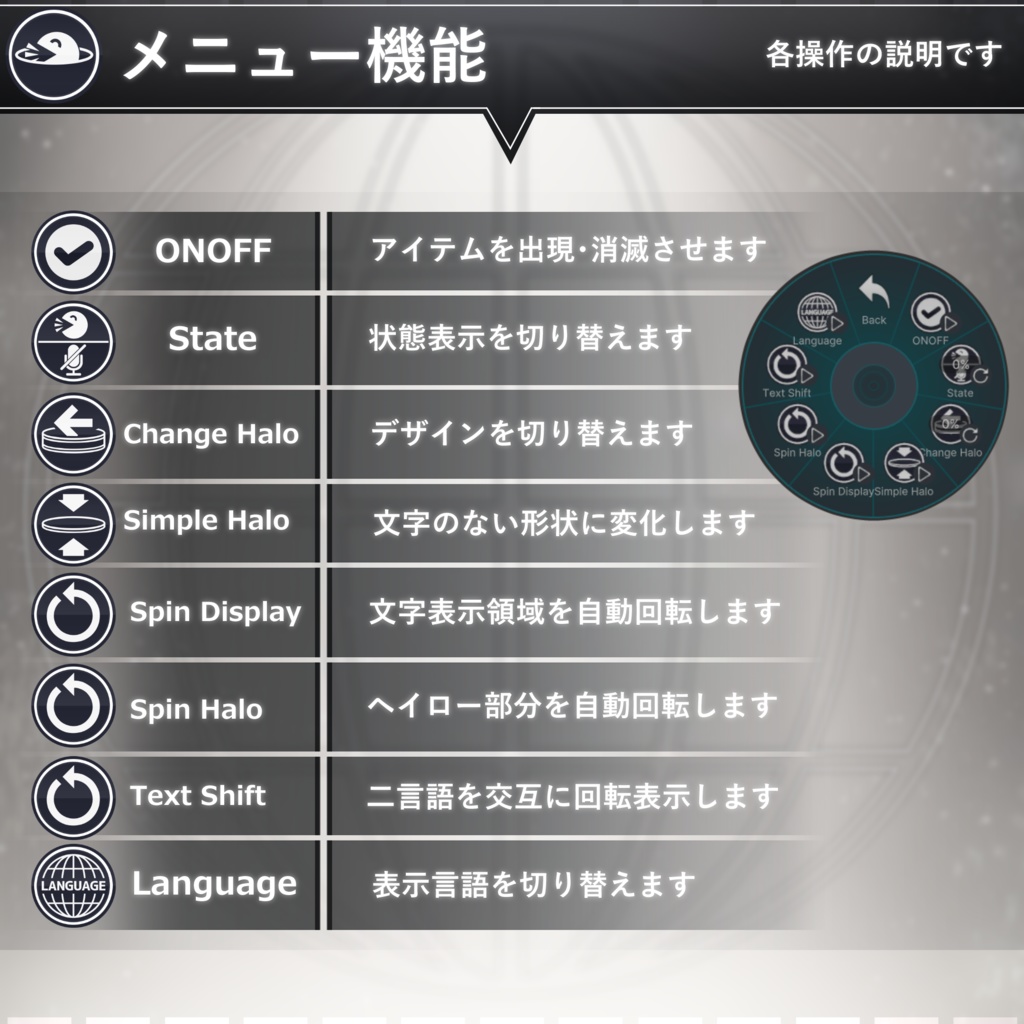
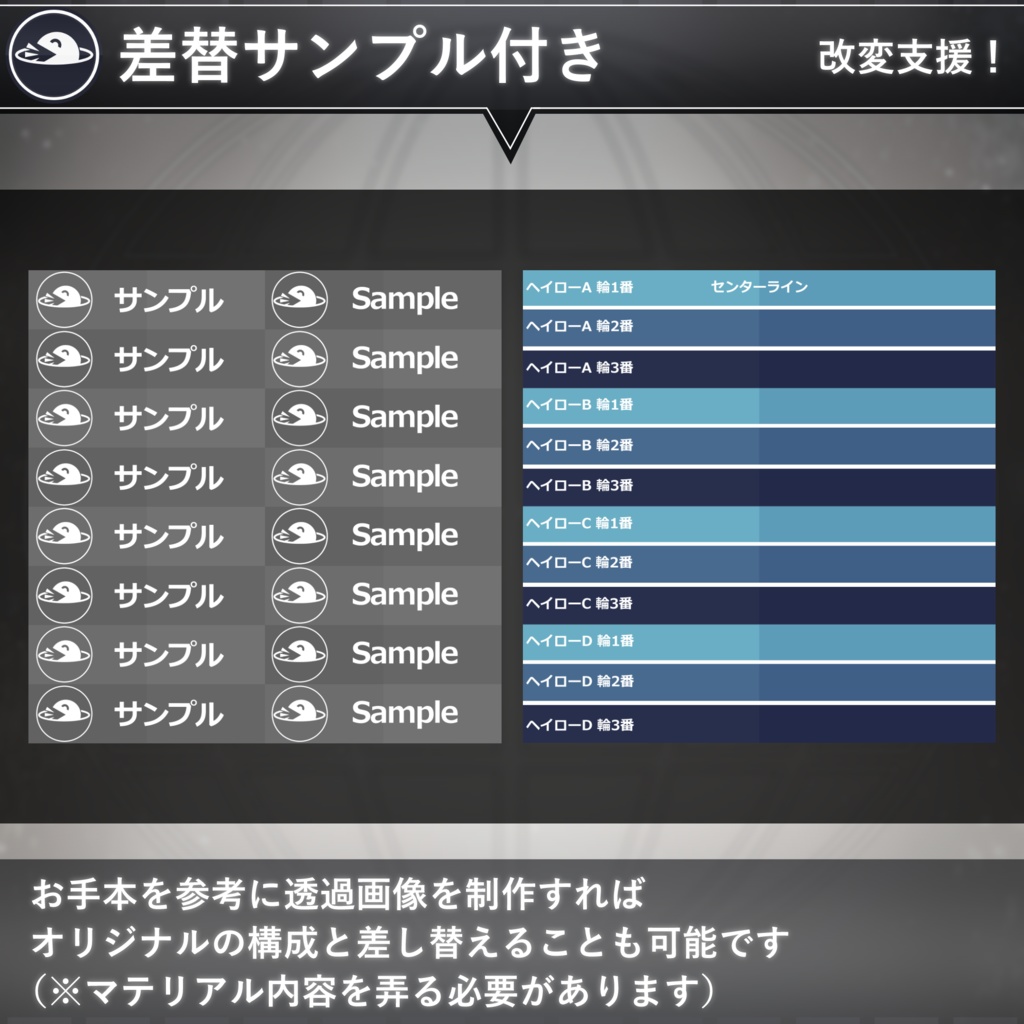



★説明 「いま何してる?」 そう聞いて返事がなかった時の、あの気持ち 「いまこんなことをしているよ」 そう伝えたくて、でも伝えられなかった時の、あの気持ち ほんの些細なすれ違いかもしれない だけど、気持ちの輪を頭に浮かべ、人の輪を繋いだらどうだろう? 私たちは誰かに対して、少しでも優しくなれるのだろうか ねえ教えて、いま何してる? * * * 「StatusHalo」はVRC使用想定のアクセサリー&ギミック、状態表示機能付きのヘイローです。 「オンオフ機能」、「8つの状態表示機能」、「4つのデザイン切替機能」、「形状・自動回転切替機能」などが使用できます。 ModularAvatarに対応していますので、アバターに簡単に装着することができます。 オシャレに、スマートに、コミュニケーションを円滑にできます。
★導入必須要件
Unity(2022.3.22f1にて動作確認済) VRChat Creator Companion(VCC) VRChat SDK (3.8.2で動作確認済) Modjular Avatar(1.14.3で動作確認済) lilToon(2.3.1で動作確認済) Gesture Manager(3.9.6で動作確認済) ※バージョンが違う場合、予期せぬエラーが起きる場合があります。 もし問題が発生した場合は、バージョンの一致を試みて下さい。
★対応済アバター
基本的にどのアバターでもお使い頂けます。 商品の性質上、位置調整の必要は少ない為、個別対応の予定はありません。
★商品内容
Puchikun_StatusHalo_ST.unitypackage ☆使用三角面数/パラメーター数/ビット数 ポリゴン数:△600 パラメーター数:8 使用ビット数:24
★導入手順
【プロジェクトの準備】 1. VRChat Creator Companion(VCC)をインストールし、Create New ProjectからAvatarを選択して新規プロジェクトを作成する。(既にある場合はパス) 2. VCCで作成したプロジェクトの「ManageProject」を押し、SearchPackagesから「VRChatSDK」,「lilToon」をインストール。 3. 見つからない場合は個別のページを検索し、最新の導入手順を調べてその通りに導入する。 4. パッケージをインストールしたプロジェクトを立ち上げる。 【データのインポート】 1. アバター改変用のUnityプロジェクトに、ご自身のアバターデータをドラッグ&ドロップでインポート。 2. 本Boothでダウンロードした「.unitypackage」形式のファイルを、同様にドラッグ&ドロップ。(通常版ST) 3. インポートウィンドウにある全てのデータにチェックを入れ、作成されたフォルダを確認する。 【MAを利用したアバターへの装着】 1. 「Hierarchy」ウィンドウにご自身のアバターデータを入れて、Sceneに出現させます。 2. 「MA」と書かれたアイテムを選び、アバターのRoot内にドラッグ&ドロップします。 3. 頭の近くにアイテムが出現すればOKです。(サイズや角度は後で調整します) 【位置やサイズを調整する方法】 1. まずHierarchyでアバターに入れた「MA_StatusHalo_JA-EN」と書かれたPrefabの階層を開きます。 2. サイズ、位置、角度の調整は「Transform」というゲームオブジェクトをクリックし、Inspector内の「Transform」の数値を弄って行ってください。 【色やマテリアルの変更手順】 1. 色を含めた視覚情報はマテリアルを弄ることで変更可能です。マテリアルは「Material」フォルダに入っています。 2. 「メインカラー」と「発光テクスチャ」に専用テクスチャがそれぞれアタッチされています。色や画像差し替えの際はここを変更してください。 3. マテリアルをアイテムにセットする場合は、アイテムオブジェクトにマテリアルをドラッグ&ドロップするか、Inspectorから「Element」で設定されているマテリアルスロットのマテリアルを変更することでセットできます。 4. テストプレイをして、正常に表示されれば完了です 【自作の画像と差し替える方法】 1. 「Material」フォルダ内にある「Texture」フォルダ、または「Texture_Sample」フォルダ内にあるサンプル画像を参考に、自前の透過画像を用意してください。 2. 画像をUnity内にインポートして、画像のInspector内の「Alpha Is Transparency」にチェックを入れて下さい。 3. 「Material」フォルダにある二つのマテリアル、「PSH_Mat_Display」 と、「PSH_Mat_Halo」を確認します。それぞれ文字用とヘイロー用のマテリアルです。 4. それぞれのマテリアルを開き、「メインカラー」及び「発光テクスチャ」に割り当てられている画像をクリックして削除(リンクを切る)します。 5. 用意した自前の画像を空いたスロットに差し込みます。 【頭以外の場所に着けたい場合】 1. アバターに入れた「MA_StatusHalo_JA-EN」と書かれたゲームオブジェクトのInspectorを開き、「MA Bone Proxy」というコンポーネントを見つけます。 2. 「Bone reference」と書かれた項目が最初は「Head(頭)」になっていますので、この追従先ボーンをお好みの位置に設定してください。 3. 体を動かして正しい位置に追従すれば変更完了です。 【アップロード時に非表示にする方法】 1. 自動でオフになる為支障はありませんが、非表示でアップロードしたい場合は「Transform」と書かれたゲームオブジェクトをオフにしてください。(Hierarchyの非表示ボタンではなく、Inspector上部にあるアクティブチェックボックスをオフにします) 2. VRChatのメニューからオンにすることで問題なく呼び出せます。 【最初からオンにしておく方法】 1. メニューから切り替えられますが、初期設定を変更したい場合は次のようにします。 2. 「MA_StatusHalo_JA-EN」を開き、Inspectorのコンポーネントの中から「MA Parameters」を見つけます。 3. 「PSH_ONOFF」の初期値を「OFF」から「ON」に変更してください。 【言語の初期設定を変える方法】 1. メニューから切り替えられますが、初期設定を変更したい場合は次のようにします。 2. 「MA_StatusHalo_JA-EN」を開き、Inspectorのコンポーネントの中から「MA Parameters」を見つけます。 3. 「PSH_ChangeLanguage」の初期値を「ON」から「OFF」に変更してください。(初期値が日本語から英語に変わります) 【アップロード】 1. Unity上部の再生ボタンを押し、Gizmoでアバターを動かしたり、GestureManagerを操作してアイテムが正常に装着しているか、動くかなどを確認して下さい。 2. 問題がなければ最上部ツールバーのVRChatSDKからアバターをアップロードしてください。(警告が出てもFIXボタンが出ていればそれを押せば大体直ります) 3. 完了、VRChatをお楽しみください!
トラブルシューティング
※以下、トラブルが発生した場合にチェックするべき項目を書いておきます。 - Unityのバージョンは2022.3.22f1です、バージョンが一致するか確認して下さい。 - マテリアルがピンク色になる場合、「lilToon」シェーダーをインストールする必要があります。 - VRChatはレンダーパイプラインがBRPとURPの両方に対応していますが、マテリアルをアップロードする際はアバターに設定されている全てのマテリアルの対応レンダーパイプラインをいずれかに統一してください。(lilToonはどちらも対応していますが、もしピンク色になる際は一度プロジェクトを終了し、再起動してみてください) - アップロードにはVRChatSDKが必要です。 - VRChatSDKやModularAvatarのバージョンが異なるとエラーが起きる可能性があります。更新や一致を試してください。 - ギミックが機能不全になる可能性がある為、Prefab内の階層や名前は変えないようにしてください。 - VRChatで使用できるアバターのパラメーターの合計ビット数には限界があるので、オーバーしていないか確認して下さい。 - 自作の差し替え画像が透過しない場合、読み込んだ画像がPNGなどの透過に対応した形式になっているか確認して下さい。またUnity内で画像をクリックし、Inspectorの「Alpha Is Transparency」にチェックが入っているかを確認して下さい。
★利用規約
〇-OK-〇 - 第三者への配布を伴わない、メッシュ、テクスチャー、マテリアル等の内部データの改変と利用 - 本製品を着用したアバター等で行う動画・配信などの活動(利益が生じる場合も可) - R18コンテンツへの利用 - クレジット表記不要(して頂けるのは嬉しいです!) ×-NG-× - 二次配布及び販売(改変、未改変問わず) - 作者と偽る行為、法令に反する使用 -VRChat内で本装備が含まれた内容をパブリックアバターでアップロード、共有、コピーする行為 ◇-免責事項-◇ 当モデルを使用した際に発生した何らかのトラブルや損失に対して、一切の責任を負いません その他ご不明点、不具合等ありましたらご連絡ください。よろしくお願いいたします!
★特典のご案内
本ショップでは新作発表や、記念の際に不定期で”無料配布”を実施しています。 期間は数日ですので、ぜひショップを登録してお見逃しのないようにお願い致します! また、クリエイターを支援サービスの『PIXIV FANBOX』では、応援者向けの「限定配布」なども行っています。 月100円のご支援で色々手に入れられるので、ご興味のある方はぜひご登録ください! ↓ ↓ ↓ ↓ ↓ PIXIV FANBOX https://puchikun.fanbox.cc/
★更新歴
2025/11/22 V1.2 ヘイローの透過表示の優先度を修正。 2025/11/14 V1.1 同期エラーを修正。 2025/11/14 V1.0 リリース。











